Du undrer dig sikkert over hvordan formatere en ekstern eller intern harddisk i Mac OS når du vil gøre din enhed ekstern kompatibel med din enhed Macbook eller gør din computer mindre langsom og frigøre plads på harddisken. Faktisk er din eksterne harddisk muligvis ikke det ikke genkendt ou ikke brugbar med din enhed Apple. For at kunne udnytte kapaciteten på din eksterne harddisk, skal du derefter udføre en formatering fra din eksterne enhed. Det er også muligt, at din enhed Macbook genkender ikke SD-kortet at du lige har oprettet forbindelse til den, af samme årsager som den eksterne harddisk: et inkompatibilitetsproblem, som kan løses, når enheden er blevet formateret. Således finder du i denne artikel de forskellige trin, du skal følge for at formatere en intern eller ekstern harddisk i Mac OS. God læsning!

Trin til at slette intern harddisk i Mac OS til formatering
Du skal muligvis formatere intern harddisk fra din enhed Macbook af flere grunde: dyb ren, spare lagerplads, slet alle data que din computer indeholder for at videresælge, geninstallere et gammelt OS...
Det er lige meget, hvad du ønsker format din enheds interne harddisk Macbook, vil det være nødvendigt at tænke på ssikkerhedskopiere dine personlige data upstream. Faktisk, det faktum at formatere din computer slette alle data og dokumenter Det indeholder.
Formater intern harddisk, ekstern harddisk eller SSD på Macbook-enhed
Her er de trin, du skal følge for at formatere intern harddisk, ekstern ou SSD fra din enhed Macbook:
- Vi ses i Finder fra din enhed Macbook
- Indtast spillet Applikationer
- Klik Utilitaires
- Gå ind Diskværktøjer
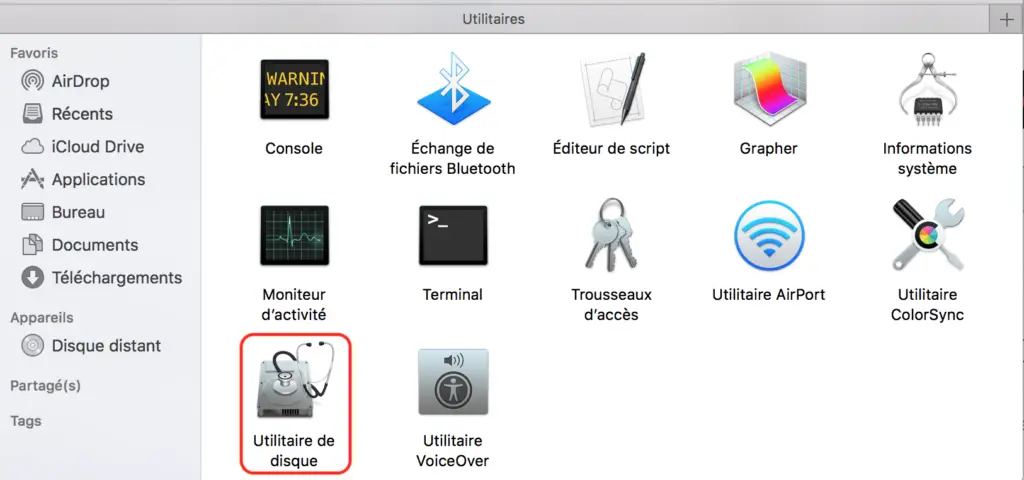
- Vælg den lydstyrke, du vil formatere: intern, ekstern eller SSD harddisk (det vil ikke være muligt at formatere hoveddisken på din Macbook-enhed, da sidstnævnte er i brug)
- Angiv navnet og formatet på den lydstyrke, der skal slettes på din enhed Macbook
- Klik udviske
Operationen med at formatere drevet på din enhed Macbook kan tage flere minutter. Vent, indtil processen er færdig, før du bruger din computer normalt igen.
Formater hovedharddisken på Macbook-enheden ved at slette alle data fra din computer
Her er de trin, du skal følge for at formatere primær harddisk fra din enhed Macbook:
- Start din enhed Macbook i tilstand Recovery ved at trykke på tasterne Til kassen et R sammen
- Slip tasterne Til kassen et R når logoet Apple vises på din enheds skærm Macbook
- VælgDiskværktøj i vinduet OS X Utilities
- Tryk Continuer
- Vælg den primære harddisk på din enhed Macbook (Macintosh HD for eksempel)
- Tryk udviske
Din enhed Macbook bliver derefter fuldt formateret og alle de data, den indeholdt indtil nu, vil blive slettet. Du kan nu installere en ny version af Mac OS X.
Hvis du vil videresælge din Macbook-enhed, vi råder dig til at cvælge det højeste sikkerhedsniveau ved at trække skyderen til højre. Således sikrer du dig, at den nye køber af din computer ikke længere vil være i stand til at gendanne dine personlige data ved at genstarte din appareil via en sikkerhedskopi.
Trin, der skal følges for at formatere en ekstern harddisk i Mac OS
Her er de trin, du skal følge, hvis du vil formatere en ekstern harddisk i Mac OS for at lave det kompatibel med iOS-systemet fra din enhed Macbook:
- Tilslut den eksterne harddisk til din enhed Macbook
- åbent Diskværktøj
- Vælg din eksterne harddisk i venstre kolonne
- Klik på fanen udviske
- Vælg MS-DOS format
- Klik på knappen udviske for at starte formateringsprocessen

